易企秀如何上传图片?
[摘要]易企秀怎么才能上传自己本地的图片?如何在易企秀的场景里面插入一张自己的图片?如何在易企秀里面上传自己的背景图片?方法步骤1.易企秀是一款非常好用的h5页面制作软件,用户能够在软件中使用海量的免费模板...
易企秀怎么才能上传自己本地的图片?如何在易企秀的场景里面插入一张自己的图片?如何在易企秀里面上传自己的背景图片?
方法步骤
1.易企秀是一款非常好用的h5页面制作软件,用户能够在软件中使用海量的免费模板制作出一个专属于自己的h5展示页面,非常适合企业用户宣传公司产品等,今天小编就来教大家如何在易企秀里面上传一张自己的图片。

2.我们打开易企秀,在里面我们使用自己的账号登录之后,我们在里面创建一个自己的场景,然后在上面就会看到有一个背景的选项,我们点击一下。
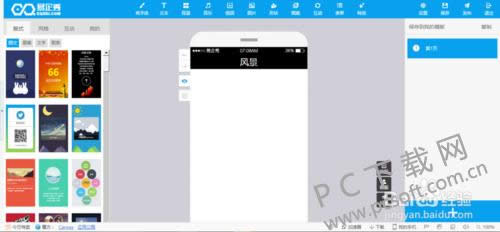
3.然后就会打开一个素材库的窗口,在里面就是我们曾经使用过或者上传过的图片了,如果想要上传新的图片,我们可以点击上传按钮,然后在弹出的窗口中我们选择本地图片文件点击上传即可。

4.上传完成之后,我们就会在素材库中看到这个图片,我们点击一下即可插入到场景中,用户可以随意变换图片位置还有大小等等。

5.如果用户遇到无法上传的情况,有可能是图片大小超过了3MB,请缩小图片的尺寸或者修改存储格式缩小大小即可上传。
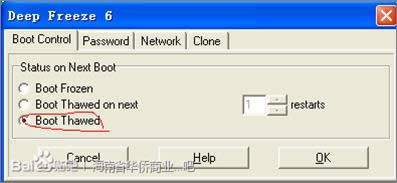
小编总结
以上就是易企秀上传自己的照片的教程了,大家学会了没有?赶紧去下载易企秀自己制作一个h5页面试一试吧。
学习教程快速掌握从入门到精通的电脑知识
……